店舗ごとに設定が可能な「カテゴリ」という項目の選定方法について説明していきます。
「カテゴリ」は業種を指し、あらかじめGoogleによって用意されている中から選択することになります。
登録されているカテゴリにより、Googleビジネスプロフィール上で登録できる項目も変化します。
適切なカテゴリを登録すると、ローカル検索での上位表示されやすくなるため、
ふさわしいカテゴリを選定し、登録していきましょう!
まず、カテゴリについて説明します。
「カテゴリは、ビジネスの事業内容を表し、
そのカテゴリの商品やサービスを検索している見込み顧客にビジネスを結びつける役割を果たします。」
(Googleビジネスプロフィールガイドライン『ビジネスのカテゴリを選択する』より)
Googleビジネスプロフィールから店舗ページを開き、左側にある「情報」というタブを押してください。
店舗名の下に表示されるのがカテゴリです。
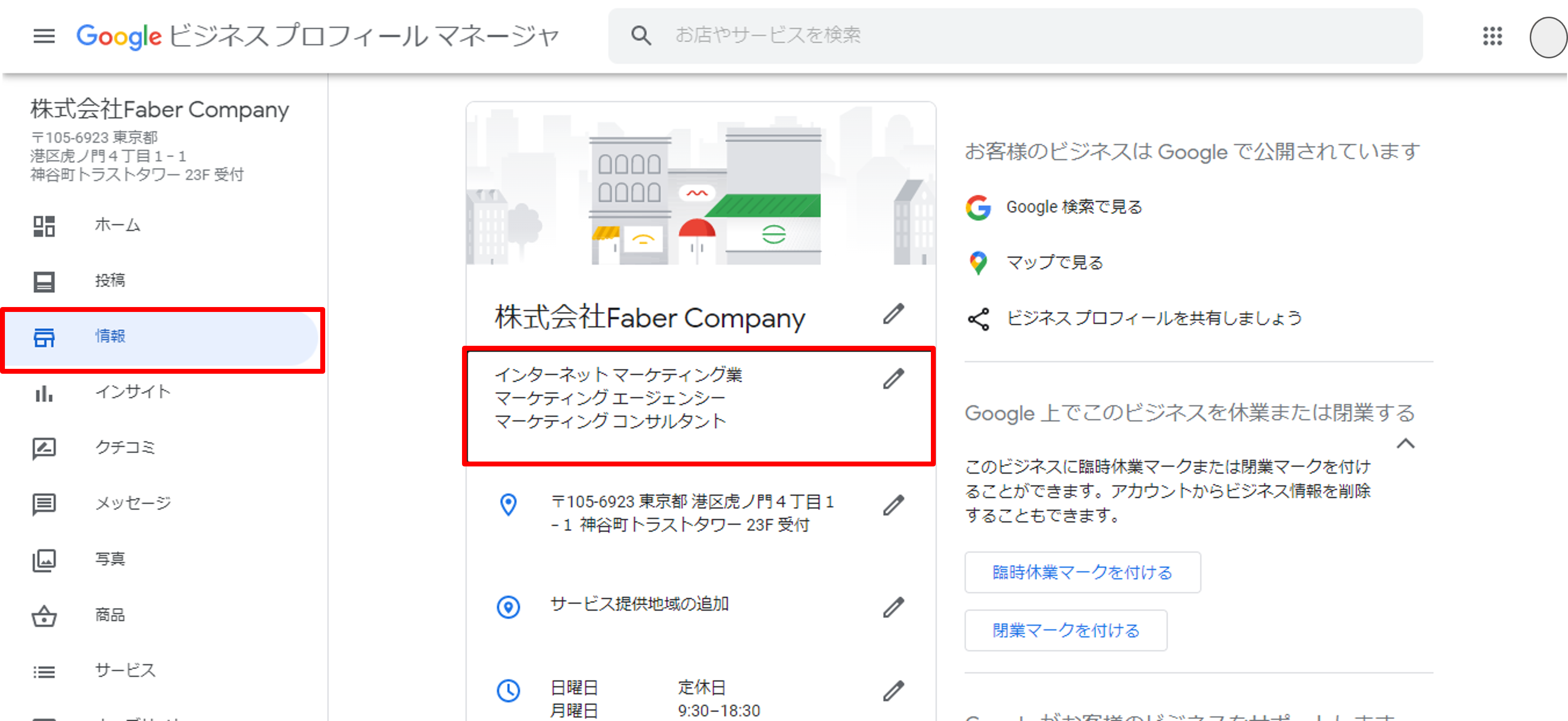
カテゴリは自分で自由に入力し設定できるわけではなく、
あらかじめGoogleによって定められているものの中から選択していくことになります。
店舗によってどのカテゴリがふさわしいのかを確かめ、より適切なカテゴリを選択するために、選定を行っていきます。

メインカテゴリのほか、サブとして追加カテゴリを8つまで選択することができます。
しかし、関連性の低いサブカテゴリを登録すると、メインカテゴリの検索パフォーマンスが下がり、
検索結果の上位に表示されにくくなる可能性があります。

「追加カテゴリを選択すると、特定の部門やサービスについての詳細を
ユーザーに知らせることができます。
ただし、すべての商品やサービスに対してカテゴリを追加することはできません。
カテゴリ一覧の中から、中心となる事業内容を示すカテゴリのみを可能な限り数少なく設定します。」
(ガイドラインより)
ガイドラインでも、店舗との関連性の高いものに絞って登録することが推奨されています。
登録数が多いほどよいというわけではないため、よく検討して設定しましょう。
カテゴリを設定すると、そのサービスを探しているユーザーに見つけてもらいやすくなります。
ガイドラインを確認し、積極的に登録していきましょう!
準備として、Chrome拡張機能をダウンロードします。
拡張機能とは、Chromeの機能を増やしたり強化したりすることができる専用の追加プログラムです。
のページを開いてください。左上の『拡張機能』を選択しましょう。

今回は、こちらの
『GMBSPY』
という機能をダウンロードします。選択した店舗のカテゴリなどの情報を見ることができるツールです。
こちらを使ってカテゴリの選定を行っていきます。

青いボタンの『Choromeに追加』を押してください。
その後、画面上部に表示されるウィンドウで『拡張機能を追加』を押せば、使用が可能となります。

検索ボックスの右側、パズルのような形のボタンを押すと、読み込んだ拡張機能を使うことができます。
右側のピンのマークを押すと、検索バーに拡張機能が配置され、すぐに呼び出せるようになりますので試してみてください。

それでは、Googleマップを開いてください。
カテゴリを選定したいと考えている店舗のメインカテゴリ候補と、店舗のある地名を並べて検索します。
周辺の競合店舗のカテゴリを抽出・比較し、参考にしていくためです。
目的の店舗のほかに、競合店舗もずらりと表示されますので、先ほどダウンロードした拡張機能を使い、
それぞれの店舗にどんなカテゴリが登録されているか見ていきましょう。

カテゴリを参照したい店舗を選択し、検索バーの横の欄からGMBspyを押すと、
メインカテゴリから追加カテゴリまでを参照することができます。
うまくGMBspyが反応しない場合がありますが、その際はマップ上のマーカーをクリックしてから再度GMBspyを押してみたり、
Googleマップを立ち上げ直したりなどの方法を取ってみてください。

周辺の競合店舗から参考になりそうなカテゴリが見つからない場合は、検索する地域の範囲を広げたり、
競合として意識している店舗の名前を直接検索して、
カテゴリを参考にしたりするなどの方法も試してみてください。
カテゴリを確認したら、競合と自社のカテゴリを並べるような形でリストアップします。
カテゴリ名だけで検索し、表示される店舗と自社店舗の系統が同じかどうか確かめていき、
適していそうなものを更にピックアップする、という形でカテゴリを絞っていき、
適切なカテゴリはなんなのか精査していきます。
メインカテゴリに据える1つと、その他の追加カテゴリを決定したら、実際に登録していきましょう。
複数店舗のカテゴリを一気に変更したいという場合は、
店舗情報をExcelでダウンロードし、一括で編集することもできます。
こちらは
のマニュアルで説明しています。
ご不明な点・解決しない問題などがございましたら、ページ右上のお問い合わせボタンから
ローカルミエルカサポートセンターまでご連絡ください。